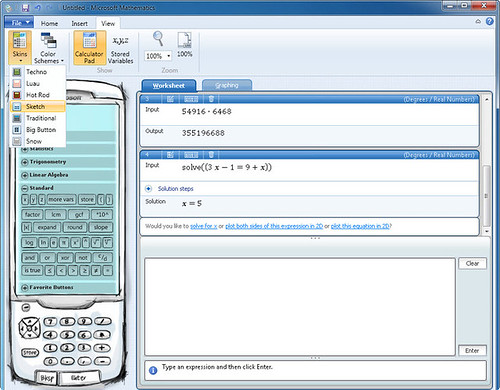Microsoft Mathematics - Phần mềm giải toán miễn phí trên Windows
Thể loại: Phần mềm PC
Tags: Học hành, Phần mềm, Phần mềm giải toán
Microsoft Mathematics 4.0 (64 bit) phần mềm giải toán miễn phí trên Windows
Microsoft Mathematics là phần mềm giải toán, cung cấp phương pháp và hướng dẫn để giải bài toán theo từng bước cùng với các tính năng như chuyển đổi đơn vị, vẽ biểu đồ… Không chỉ tính toán đơn giản mà Microsoft Mathematics còn giải tốt các phương trình có ẩn và công thức phức tạp.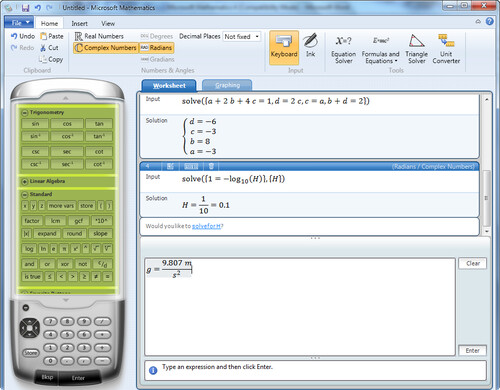
Vượt xa khả năng tính toán của hầu hết máy tính bỏ túi hiện nay, Microsoft Mathematics cho phép giải phương trình với tối đa 6 ẩn (hệ 6 phương trình 6 ẩn). Với phần mềm này, học sinh có thể học được cách giải phương trình từng bước một cũng như nắm được rõ hơn các khái niệm cơ bản trong các môn đại số, vật lý, hóa học, lượng giác và giải tích.
Microsoft Mathematics bao gồm một máy tính với đồ họa và tính năng đầy đủ được thiết kế và sử dụng như 1 máy tính cầm tay. Công cụ giải toán này sẽ giúp bạn tính góc, chuyển đổi đơn vị hay giải các phương trình toán học.
Đặc điểm chính của phần mềm học toán Microsoft Mathematics
- Chứa nhiều công cụ giải toán đại số.
- Cách sử dụng đơn giản.
- Giao diện Ribbon quen thuộc và dễ sử dụng.
- Lưu file tính toán dưới dạng worksheet.
- Khả năng làm việc với các công thức phức tạp như tính ma trận, đa biến, set dữ liệu.
- 3 lựa chọn thay đổi màu nền và 7 lựa chọn thay đổi màu máy tính.
- Hai lựa chọn hiển thị bài toán, dạng worksheet và dạng đồ thị trực quan.
- Lưu đồ thị dưới dạng ảnh.
- Công thức cho nhiều môn học khác như Vật lý, Hóa học…
Giới thiệu phần mềm giải toán Microsoft Mathematics
Sau khi cài đặt Microsoft Mathematics 4.0, bạn sẽ thấy kiểu giao diện Ribbon quen thuộc của Office 2007 và 2010 với giao diện kiểu này mang lại sự đơn giản và cho phép người dùng dễ dàng chọn các công cụ mà mình cần, từ các thao tác trong quá trình giải toán như Cut, Copy, Paste… cho tới các lựa chọn công cụ toán học. Không những thế người dùng còn có khả năng tùy chỉnh giao diện với 3 lựa chọn màu nền và 7 lựa chọn màu cho bảng tính
Microst Mathematics có thể làm việc với khá nhiều môn học. Trước tiên là phải kể tới môn toán – cụ thể là môn đại số. Trên chiếc máy tính ảo của phần mềm, người dùng sẽ thấy ngay các lựa chọn lĩnh vực tính toán mà mình cần ở bên trái màn hình máy tính bao gồm Calculus (tính toán), Statistics (thống kê), Trigonometry (lượng giác), Linear Algebra (đại số tuyến tính) và Standard.
Để lựa chọn loại phương trình cần xử lí, nhấn vào “Equation Solver”, chọn loại phương trình tại ô Solve. Lúc này, giao diện sẽ hiển thị các ô trống tương ứng với số phương trình trong hệ đã chọn. Bạn nhập từng phương trình của hệ cần tính vào các ô này gồm đầy đủ biến số. Biến số là các kí tự dạng chữ, tùy chọn trên bàn phím. Cuối cùng, nhấn Solve.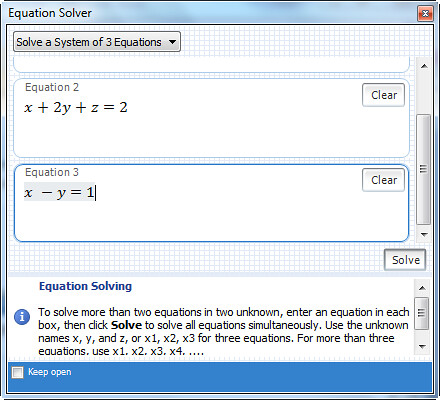
Đặc biệt Microsoft Mathematics còn có thuật toán thông minh, giúp nhận diện nét vẽ để chuyển thành ký tự. Đầu tiên, chọn Ink, dùng chuột vẽ lên vùng “Write Here”. Kết quả dự đoán của Mathematics sẽ hiển thị cho bạn xem trước, nếu đã hài lòng, nhấn Enter.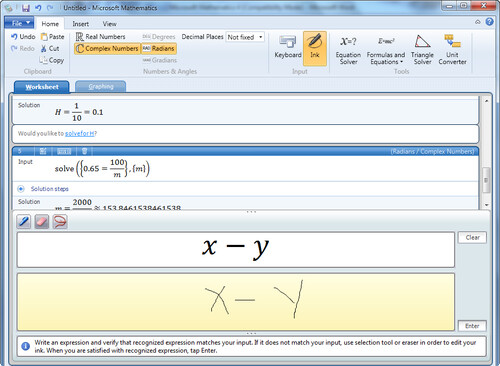
Không chỉ đơn thuần giải bài toán được đưa ra, bạn còn có lựa chọn xem đồ thị bằng cách click vào mục Graphing hoặc chọn plot this expression in 2D, lựa chọn plot this experession in 3D thậm chí còn đưa ra hình ảnh 3D. Mọi dạng đầu ra Output được chọn đều sẽ hiển thị trong worksheet dưới dạng lịch sử, cho phép người dùng click chọn để xem lại bất cứ lúc nào.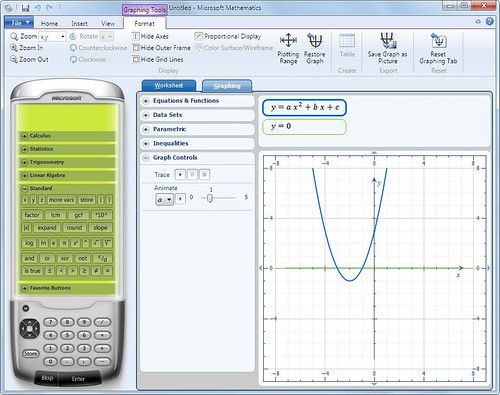
Yêu cầu hệ thống
- Hệ điều hành Windows XP trở lên.
- NET Framework Microsoft .NET Framework 3.5 SP1.
- Bộ vi xử lý máy tính 500MHz Pentium hoặc tương đương.
- Bộ nhớ RAM tối thiểu 256MB (khuyến nghị 512MB).
- Độ phân giải màn hình tối thiểu 800×600, 256 màu (khuyến nghị 1024×768 32bit).
- Video card với video RAM 64MB.
- Ổ cứng 65MB.
Download Microsoft Mathematics:
Link Source: http://downloadgamesoftfull.22web.org/phan-mem-pc/microsoft-mathematics-phan-mem-giai-toan-mien-phi-tren-windows/